Chuyển đổi, chỉnh sửa và nén video/âm thanh ở hơn 1000 định dạng với chất lượng cao.
Xóa hình mờ video bằng 10 công cụ mạnh mẽ và dễ dàng
Hình mờ thường rất có hại cho giao diện và cảm nhận của video. Làm thế nào để xóa hình mờ khỏi video mà không ảnh hưởng đến chất lượng video? Trong bài viết này, chúng tôi sẽ giới thiệu mười trình xóa hình mờ video cho các thiết bị khác nhau, đây là các sản phẩm trực tuyến miễn phí. Ngoài ra còn có phần mềm xóa hình mờ video và chỉnh sửa video chuyên nghiệp, và nó có thể xóa hình mờ video trong các tình huống khác nhau. Hãy đến để xem phần mềm nào phù hợp với bạn.
Danh sách hướng dẫn
Phần mềm xóa hình mờ video chuyên nghiệp với khả năng kiểm soát chính xác HitPaw – Công cụ xóa hình mờ mạnh mẽ và tiện lợi Apowersoft – Công cụ xóa hình mờ video đơn giản và dễ sử dụng Media.io – Công cụ trực tuyến phổ biến để xóa hình mờ video Video Eraser – Công cụ xóa hình mờ video nhẹ trên máy Mac AirBrush – Xóa hình mờ video với chức năng trộn màu Xóa Logo Ngay – Công cụ xóa hình mờ video thân thiện với người mới bắt đầu VEED.IO – Công cụ xóa hình mờ video với các tính năng chỉnh sửa chức năng Trình cắt video trực tuyến – Xóa hình mờ video dạng nhãn dán và clip Vmake AI – Công cụ xóa hình mờ video trực tuyến với các bước dễ dàngPhần mềm xóa hình mờ video chuyên nghiệp với khả năng kiểm soát chính xác
Các tính năng xóa hình mờ video tốt nhất và chỉnh sửa chuyên nghiệp nhất mà bạn có thể thử là 4Easysoft Total Video Converter. Nó kết hợp các tính năng chuyển đổi và chỉnh sửa video trong một công cụ. Hộp công cụ đi kèm với một công cụ để xóa hình mờ video. Bạn có thể chọn hình mờ để xóa khỏi khu vực để xóa chúng một cách chính xác. Nó cũng có thể điều chỉnh độ phân giải video và các thông số khác để đảm bảo chất lượng gốc và hộp công cụ có các công cụ một cửa khác để cắt và xoay video.

Hỗ trợ chuyển đổi nhiều định dạng và nén video.
Hỗ trợ chọn vùng chính xác để xóa hình mờ.
Có thể điều chỉnh độ phân giải của nhiều thông số video.
Đi kèm các công cụ chỉnh sửa khác để chỉnh sửa video một cách toàn diện.
Bảo mật 100%
Bảo mật 100%
Bước 1Khởi động 4Easysoft Total Video Converter và tìm "Toolbox". Nhấp vào Video Watermark Remover và nhấp vào "Add File" để nhập video có hình mờ.
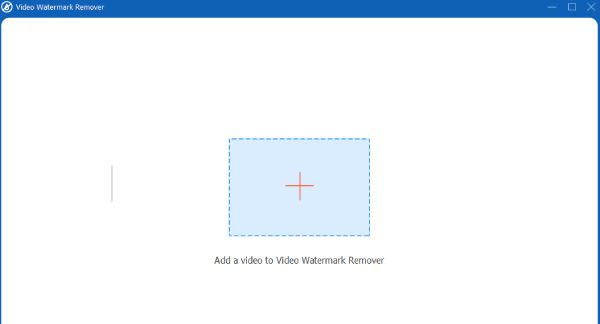
Bước 2Nhấp vào "Thêm vùng xóa hình mờ" để chọn vùng. Sau đó, bạn có thể kéo và thả hộp đã xóa để kiểm soát kích thước hoặc nhập kích thước của vùng bạn muốn xóa ở góc dưới bên phải.
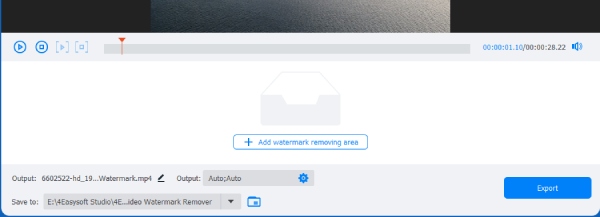
Bước 3Thiết lập các thông số đầu ra video và lưu đường dẫn, sau đó nhấp vào "Xuất" để lưu. Theo cách này, bạn có thể dễ dàng xóa hình mờ khỏi video.
HitPaw – Công cụ xóa hình mờ mạnh mẽ và tiện lợi
Nếu bạn muốn sự tiện lợi lười biếng khi xóa các hình mờ lớn khỏi video, Hitpaw là một lựa chọn tuyệt vời. Nó tự động nhận dạng các hình mờ trong khu vực bạn đã chọn và loại bỏ chúng. Được xây dựng để xử lý hình mờ, hỗ trợ hình mờ tĩnh và động, và cung cấp chức năng làm mờ, làm mịn AI và các phương pháp xóa khác. Nếu việc xóa không hoàn tất, có thể thêm một lần nữa để xóa.
- Ưu điểm
- Hỗ trợ nhiều chế độ xóa hình mờ video và sử dụng AI để nhận dạng.
- Xử lý hàng loạt nhiều tệp video.
- Nhược điểm
- Phiên bản miễn phí sẽ xuất ra tệp có giới hạn độ phân giải.
- Hiệu ứng hạn chế của xử lý nền động.
Bước 1Nhập video sau khi chạy phần mềm. Bạn có thể thêm chúng theo từng đợt cùng một lúc. Sau đó, chọn chế độ xóa mà bạn cho là hiệu quả nhất.
Bước 2Có năm chế độ để lựa chọn. Chọn hình mờ, sau đó kéo nó dọc theo dòng thời gian để chọn thời lượng mong muốn. Nếu bạn không hài lòng với kết quả, bạn có thể lặp lại thao tác trên.
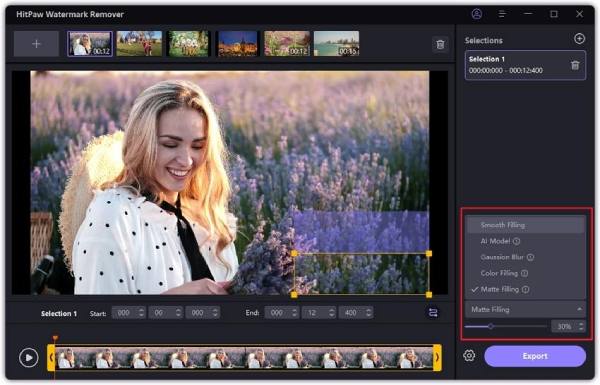
Bước 3Nhấp vào nút "Phát" để xem trước hiệu ứng. Nếu hài lòng với hiệu ứng xóa hình mờ video, hãy nhấp vào "Xuất" để lưu kết quả.
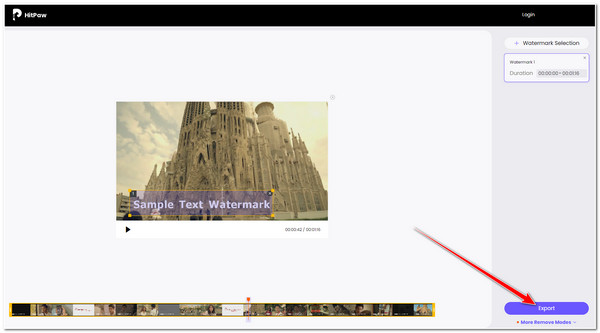
Apowersoft – Công cụ xóa hình mờ video đơn giản và dễ sử dụng
Apowersoft là một trình xóa hình mờ video miễn phí. Nó cung cấp hỗ trợ xử lý hình mờ video và hình ảnh tương đối đơn lẻ và phù hợp để sử dụng hàng ngày nhanh chóng. Giao diện đơn giản và rõ ràng, và việc học cách vận hành nó rất dễ dàng. Bên cạnh hình mờ, nó cũng có thể xóa văn bản, logo, tem và bất kỳ đối tượng không cần thiết nào khỏi tệp. Các định dạng phổ biến nhất mà nó hỗ trợ phù hợp hơn với người mới bắt đầu không có chỉnh sửa cơ bản.
- Ưu điểm
- Không cần phải đăng ký, mở trang web và sử dụng ngay.
- Hỗ trợ xóa nhiều hình mờ cùng lúc
- Nhược điểm
- Tải lên các tệp lớn chậm và dễ bị lỗi
- Xóa hình mờ động với hiệu ứng chung
Bước 1Khởi chạy phần mềm và chọn "Xóa hình mờ khỏi video". Sau đó nhấp vào dấu "Cộng" để thêm video có hình mờ.
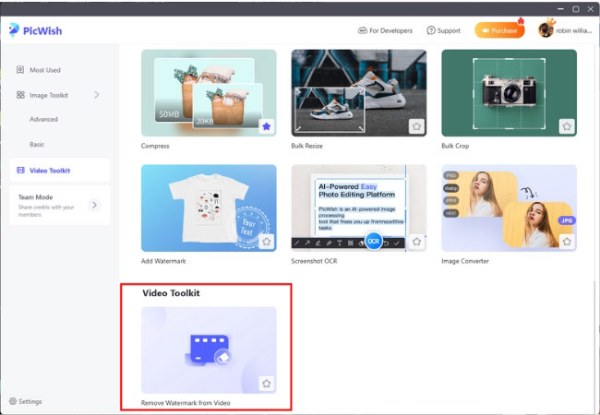
Bước 2Nhấp vào nút "Công cụ lựa chọn" và đặt hộp vào vùng hình mờ cần xóa. Nhấp vào "Chuyển đổi" và đợi video lưu mà không có hình mờ.
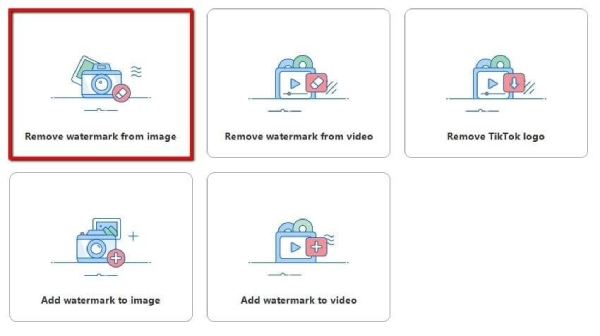
Media.io – Công cụ trực tuyến phổ biến để xóa hình mờ video
Một trình xóa hình mờ video được tích hợp vào nền tảng Media.io, có các chức năng ổn định hỗ trợ các tính năng chỉnh sửa cơ bản như cắt và trích xuất âm thanh. Và nó cũng có chức năng như một trình chỉnh sửa, với khả năng thêm phụ đề, cắt, nhãn dán, v.v. Hầu hết các định dạng video, chẳng hạn như MP4 và MOV, đều được hỗ trợ. Nó có thể xóa cả hình mờ tĩnh và động. Bạn thậm chí có thể sử dụng nó để xóa hình mờ TikTok.
- Ưu điểm
- Hiệu ứng xóa sạch, giữ nguyên chất lượng video tốt
- Cả phiên bản máy tính để bàn và web đều có sẵn
- Nhược điểm
- Thời gian xử lý miễn phí có hạn
- Giao diện tải chậm, thời gian chờ đợi lâu lần đầu
Bước 1Nhấp vào "Thêm", chọn video hoặc kéo video vào giữa trang. Sử dụng cọ ảo để chọn hình mờ bạn muốn xóa.
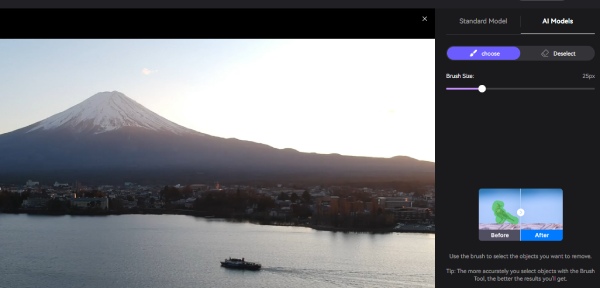
Bước 2Nhấp vào "Bây giờ xóa đối tượng" để xóa hình mờ đã vẽ. Nhấp vào Tải xuống để lưu video đã xóa hình mờ.
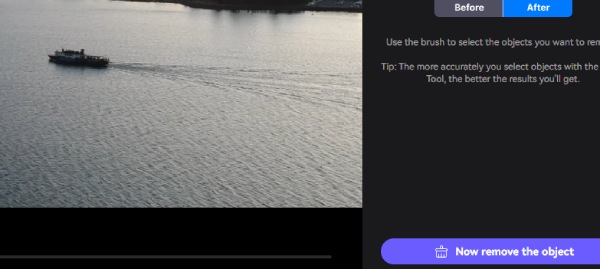
Video Eraser - Công cụ xóa hình mờ video nhẹ trên máy Mac
Video Eraser xóa hình mờ video, khóa cho nền và nhiều thứ khác. Nó có tính năng nhận dạng AI và có thể xóa nhiều loại video khác nhau, bao gồm cả video trên TikTok. Chỉ cần một cú nhấp chuột để xóa; rất đơn giản và không cần phải thành thạo các kỹ năng chỉnh sửa.
- Ưu điểm
- Phần mềm nhỏ gọn chạy mượt mà.
- Hỗ trợ nhiều định dạng để nhập và xuất.
- Nhược điểm
- Không thể xóa hoàn toàn hình mờ; nó chỉ bị mờ đi.
- Phiên bản miễn phí có giới hạn thời gian xóa.
- Không hỗ trợ xóa hình mờ chuyển động.
Bước 1Mở nó, nhấp vào "Thêm", nhập video và kéo vùng bạn muốn xóa hình mờ video.
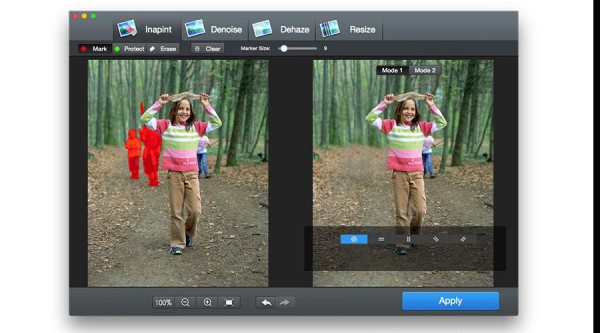
Bước 2Xem trước video để đảm bảo hình mờ được định vị nhất quán trong khu vực được chỉ định. Sau khi điều chỉnh khu vực, hãy nhấp vào "Áp dụng" để bắt đầu quy trình.
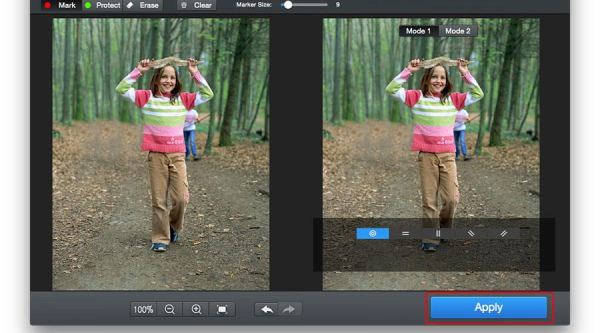
AirBrush - Xóa hình mờ video với chức năng trộn màu
Bạn có lo lắng về việc chất lượng hình ảnh và màu sắc thay đổi sau khi xóa hình mờ video không? Vậy thì bạn có thể thử Airbrush, đi kèm với AI để nhận dạng hình mờ và hiệu chỉnh màu sắc và giữ nguyên chất lượng hình ảnh gốc. Nó tự động nhận dạng huy hiệu và logo trong video và xóa chúng. Là một sản phẩm trực tuyến, nó cũng không yêu cầu đăng ký hoặc tải xuống và có thể xóa hàng loạt hình mờ video.
- Ưu điểm
- Hỗ trợ điều chỉnh thủ công các hình mờ không thể xóa sạch.
- Các tính năng bao gồm các tùy chọn chỉnh sửa khác, chẳng hạn như làm đẹp.
- Nhược điểm
- Các chuyên ngành khác có khả năng biên tập hạn chế.
Bước 1Nhấp vào "Tải lên" hoặc kéo và thả để tải video của bạn lên. Bạn cũng có thể vuốt để tải lên trên thiết bị di động.
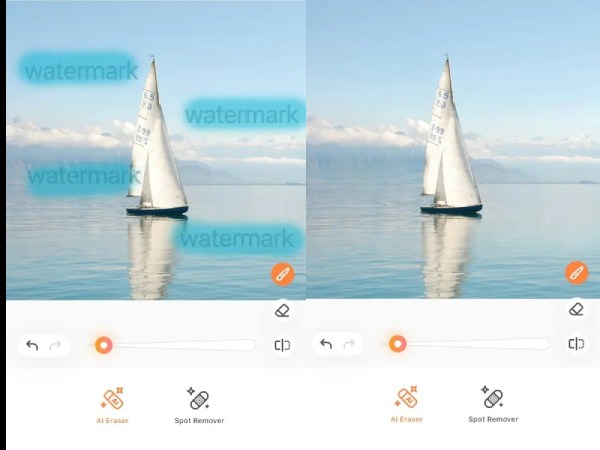
Bước 2Sau khi tải lên thành công, hình mờ sẽ được xóa khỏi video và video sẽ được xuất khi bạn hài lòng với hiệu ứng xem trước.
Xóa Logo Ngay - Công cụ xóa hình mờ video thân thiện với người mới bắt đầu
Remove Logo Now là phần mềm xóa hình mờ video rất chuyên nghiệp dành cho Windows. Điều này là do trước tiên nó sẽ tìm kiếm thuật toán sửa lỗi trong video. Nếu có, nó chỉ xóa hình mờ video đã tạo ra văn bản hoặc logo, sau đó hiển thị video như ban đầu. Nếu văn bản và/hoặc logo được mã hóa cứng, thì nó sẽ làm mờ hình ảnh để làm cho nó trông như thể không có logo hoặc văn bản. Phần mềm hỗ trợ nhiều định dạng và sẽ không gây ra các vấn đề như bao gồm màn hình hoặc giảm tốc độ khung hình. Tuyệt vời để xử lý hàng loạt video có hình mờ cố định.
- Ưu điểm
- Chức năng nhận dạng tự động làm giảm thao tác thủ công
- Luôn có một số video không thể xóa văn bản khỏi
- Nhược điểm
- Giao diện cũ không hỗ trợ đầu ra có độ phân giải cao
- Tỷ lệ nhận dạng không thành công cao trong bối cảnh phức tạp
Bước 1Mở chương trình. Nhấp vào "Thêm tệp" và chọn video gốc có logo khó chịu để nhập vào phần mềm.
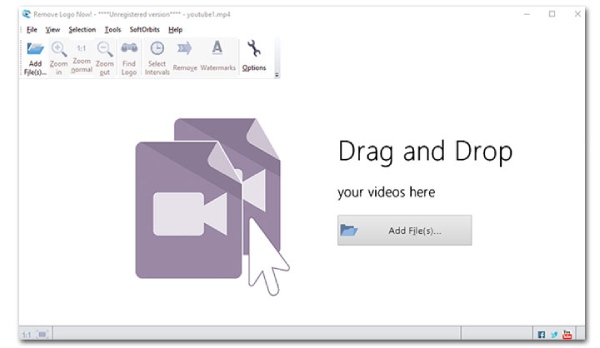
Bước 2Tô màu logo bằng các công cụ như bút hoặc kỹ thuật vẽ tay để phủ logo lên tất cả các khung hình. Sau đó nhấp vào "Bắt đầu" để bắt đầu xóa hình mờ khỏi video.
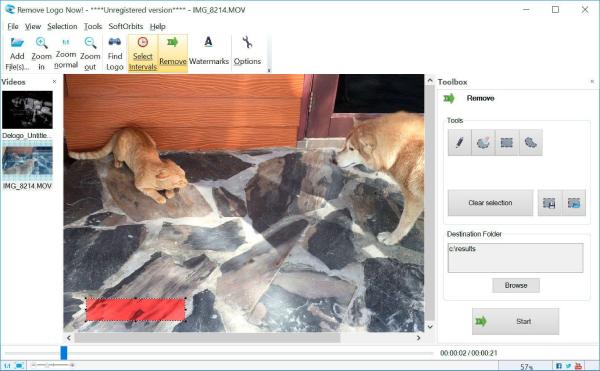
VEED.IO – Công cụ xóa hình mờ video với các tính năng chỉnh sửa chức năng
Nếu hình mờ video của bạn ở quanh các cạnh, bạn có thể cân nhắc xóa nó bằng VEED. IO. Nó cung cấp nhiều vật liệu nhãn dán để che hình mờ hoặc bạn có thể cắt phần có hình mờ để xóa hình mờ video. Nó cũng có các tính năng chỉnh sửa video khác như tăng tốc, tua lại, thêm phụ đề và văn bản. Xóa hình mờ trong khi chỉnh sửa video chỉ bằng một lần dừng mà không ảnh hưởng đến chất lượng gốc của video.
- Ưu điểm
- Hỗ trợ các dự án biên tập cộng tác trực tuyến.
- Hỗ trợ cắt video, thêm văn bản và lớp.
- Nhược điểm
- Không có chức năng tự động nhận dạng hình mờ.
- Cần phải đăng ký gói cao cấp để xuất bản tác phẩm chất lượng cao.
Bước 1Nhấp vào "Tải video của bạn lên" để nhập video. Thêm mặt nạ để che hình mờ ở phía bên trái.
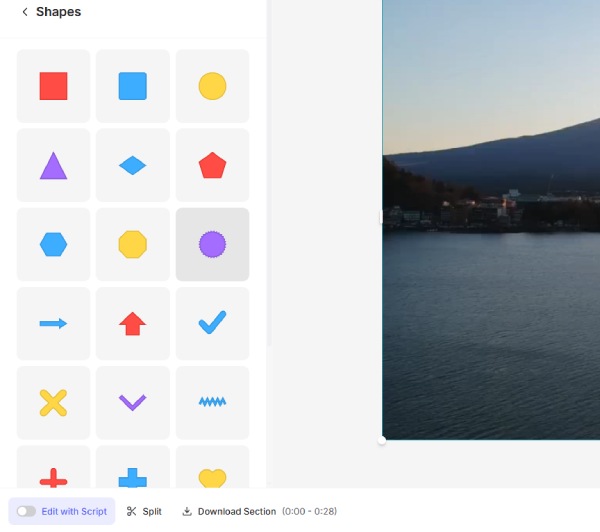
Bước 2Khi bạn hài lòng với kết quả, hãy nhấp vào "Xuất" để xuất video cuối cùng.
Trình cắt video trực tuyến - Xóa hình mờ video dạng nhãn dán và clip
Trình cắt video trực tuyến của 123 apps cũng có tính năng xóa hình mờ video. Nó có thể làm mờ logo, cung cấp nhãn dán, v.v., để che hình mờ bằng nhãn dán hoặc cắt phần có hình mờ. Nó tương đối dễ sử dụng và có các công cụ chỉnh sửa bổ sung để tinh chỉnh video hơn nữa.
- Ưu điểm
- Không cần đăng ký, tốc độ tải nhanh
- Hỗ trợ nhập tệp cục bộ và đám mây (Google Drive/Dropbox)
- Nhược điểm
- Không hỗ trợ AI để nhận dạng hoặc xóa hình mờ
- Để xóa hình mờ động, bạn cần phải cắt hoặc che nhiều lần theo cách thủ công
Bước 1Kéo video vào nền tảng. Chọn hình mờ bạn cần làm mờ hoặc xóa và chọn công cụ làm mờ. Đóng khung hình mờ rồi tô màu.
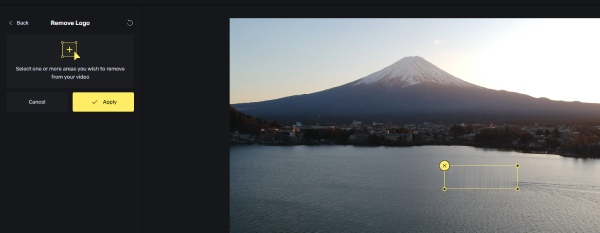
Bước 2Dấu mờ trên các cạnh cũng có thể được loại bỏ bằng cách cắt xén. Bên cạnh "Nút Lưu" là các hộp số để điều chỉnh các thông số. Chỉ cần nhấp vào "Lưu" khi bạn đã thực hiện tất cả các điều chỉnh cần thiết.
Vmake AI – Công cụ xóa hình mờ video trực tuyến với các bước dễ dàng
Vmake AI cũng là một công cụ xóa hình mờ tốt nếu bạn không cần xóa hình mờ khỏi video hàng loạt. Nó được chia thành ba chế độ: Xóa thông minh, Xóa hình mờ và Xóa phụ đề. Video đã xóa sẽ được kết hợp với video gốc để xem trước hiệu ứng. Ở phía bên trái, các công cụ khác, chẳng hạn như tăng cường video, có thể được sử dụng cùng nhau.
- Ưu điểm
- Loại bỏ hình mờ chính xác theo các nhu cầu khác nhau.
- Nhược điểm
- Ít định dạng video được hỗ trợ.
- Việc xuất khẩu yêu cầu phải đăng ký sản phẩm.
Các bước: Mở trang web chính thức và nhập video có hình mờ của bạn. Sau đó chọn chế độ để xóa hình mờ. Chọn tải xuống hoặc đăng ký sau khi xóa.
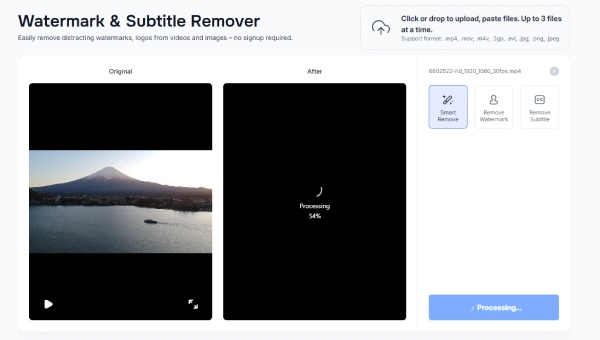
Phần kết luận
Đó là tất cả các công cụ xóa hình mờ video được đề xuất hiện có. Một số đi kèm với các tính năng chỉnh sửa khác, chẳng hạn như VEED. IO và HitPaw, trong khi một số chỉ có các tính năng xóa hình mờ đơn giản, chẳng hạn như trình cắt video trực tuyến và Vmake AI. Đối với phần mềm có thể xóa hình mờ chính xác và cung cấp các tính năng chỉnh sửa phong phú, 4Easysoft Total Video Converter đáng để thử. Ngoài việc xóa hình mờ, nó còn có nhiều tính năng hơn để nâng cao chất lượng video, cắt và ghép. Cho dù bạn có quen thuộc với việc chỉnh sửa, bạn vẫn có thể sử dụng tốt các chức năng của nó.
Bảo mật 100%
Bảo mật 100%


